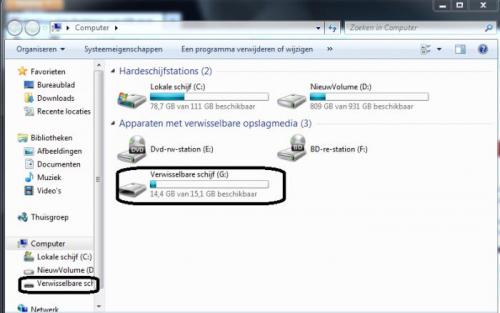-
Items
8.104 -
Registratiedatum
-
Laatst bezocht
Inhoudstype
Profielen
Forums
Store
Alles dat geplaatst werd door Jean-Pierre
-
We zullen eerst eens nagaan of malware of virussen de oorzaak zijn van je probleem. 1. Download HijackThis. Klik bij "HijackThis Downloads" op "Installer". Bestand HijackThis.msi opslaan. Daarna kiezen voor "uitvoeren". Hijackthis wordt nu op je PC geïnstalleerd, een snelkoppeling wordt op je bureaublad geplaatst. Als je geen netwerkverbinding meer hebt, kan je de download doen met een andere pc en het bestand met een usb stick overbrengen Als je enkel nog in veilige modus kan werken, moet je de executable downloaden. Sla deze op in een nieuwe map op de C schijf (bvb C:\hijackthis) en start hijackthis dan vanaf deze map. De logjes kan je dan ook in die map terugvinden. 2. Klik op de snelkoppeling om HijackThis te starten. (lees eerst de rode tekst hieronder!) Klik ofwel op "Do a systemscan and save a logfile", ofwel eerst op "Scan" en dan op "Savelog". Er opent een kladblokvenster, hou gelijktijdig de CTRL en A-toets ingedrukt, nu is alles geselecteerd. Hou gelijktijdig de CTRL en C-toets ingedrukt, nu is alles gekopieerd. Plak nu het HJT logje in je bericht door CTRL en V-toets. Krijg je een melding ""For some reason your system denied writing to the Host file ....", klik dan gewoon door op de OK-toets. Let op : Windows Vista & 7 gebruikers dienen HijackThis als “administrator” uit te voeren via rechtermuisknop “als administrator uitvoeren". Indien dit via de snelkoppeling niet lukt voer je HijackThis als administrator uit in de volgende map : C:\Program Files\Trend Micro\HiJackThis of C:\Program Files (x86)\Trend Micro\HiJackThis. (Bekijk hier de afbeelding ---> Klik hier) Wil je in woord en beeld weten hoe je een logje met HijackThis maakt en plaatst op het forum, klik dan HIER. 3. Na het plaatsen van je logje wordt dit door een expert (Kape of Kweezie Wabbit) nagekeken en begeleidt hij jou verder door het ganse proces.
-
Als je deze handleiding volgt kom je al een heel eind volgens mij.
-
Dat ziet er al goed uit,nu enkel nog die Bluescreen logjes en dan kan Dasle verder kijken.;-)
-
Ben je op het moment van het logje met iets bezig op de laptop of is dit in rust? De temperaturen zijn zoals ik reeds vreesde aan de hoge kant dus een ontstoffing van de laptop lijkt me hier alleszins aangewezen.
-
Kun je even onderstaande uitvoeren,dit om de temperaturen eens na te kijken? Download en installeer Speccy. Tijdens de installatie heb je nu de mogelijkheid om Nederlands als taal te selecteren. Start nu het programma en er zal een overzicht gemaakt worden van je hardware. Als dit gereed is selecteer je bovenaan " Bestand - Publiceer Snapshot " en vervolgens bevestig je die keuze met " Ja ". In het venster dat nu opent krijg je een link te zien, kopieer nu die link en plak die in je volgende bericht. Wil je in woord en beeld zien hoe je een logje van Speccy maakt en plaatst kun je dat Hier lezen. Ook Dit (KLIK) filmpje laat zien hoe je een Speccy-logje kan plakken in je antwoord.
-

Hoe vind ik mijn Ram geheugen?
Jean-Pierre reageerde op amazone's topic in Archief Hardware algemeen
Hier vind je alle gegevens aangaande je geheugen voor de laptop. De laptop ondersteunt 2 gb aan geheugen maximum dus dan zou je kunnen opteren voor 2 x 1 gb geheugen.;-) -
De Ask toolbar staat bekend bij onze malware specialisten dus vandaar even onderstaande uitvoeren als je wil. 1. Download HijackThis. Klik bij "HijackThis Downloads" op "Installer". Bestand HijackThis.msi opslaan. Daarna kiezen voor "uitvoeren". Hijackthis wordt nu op je PC geïnstalleerd, een snelkoppeling wordt op je bureaublad geplaatst. Als je geen netwerkverbinding meer hebt, kan je de download doen met een andere pc en het bestand met een usb stick overbrengen Als je enkel nog in veilige modus kan werken, moet je de executable downloaden. Sla deze op in een nieuwe map op de C schijf (bvb C:\\hijackthis) en start hijackthis dan vanaf deze map. De logjes kan je dan ook in die map terugvinden. 2. Klik op de snelkoppeling om HijackThis te starten. (lees eerst de rode tekst hieronder!) Klik ofwel op "Do a systemscan and save a logfile", ofwel eerst op "Scan" en dan op "Savelog". Er opent een kladblokvenster, hou gelijktijdig de CTRL en A-toets ingedrukt, nu is alles geselecteerd. Hou gelijktijdig de CTRL en C-toets ingedrukt, nu is alles gekopieerd. Plak nu het HJT logje in je bericht door CTRL en V-toets. Krijg je een melding ""For some reason your system denied writing to the Host file ....", klik dan gewoon door op de OK-toets. Let op : Windows Vista & 7 gebruikers dienen HijackThis als “administrator” uit te voeren via rechtermuisknop “als administrator uitvoeren". Indien dit via de snelkoppeling niet lukt voer je HijackThis als administrator uit in de volgende map : C:\\Program Files\\Trend Micro\\HiJackThis of C:\\Program Files (x86)\\Trend Micro\\HiJackThis. (Bekijk hier de afbeelding ---> Klik hier) Wil je in woord en beeld weten hoe je een logje met HijackThis maakt en plaatst op het forum, klik dan HIER. 3. Na het plaatsen van je logje wordt dit door een expert (Kape of Kweezie Wabbit) nagekeken en begeleidt hij jou verder door het ganse proces.
-

error rapport en blauw scherm
Jean-Pierre reageerde op hetty4848's topic in Archief Windows Algemeen
Kun je eens even onderstaande uitvoeren? Download Blue Screen View. Start het programma op. Je zal nu een overzicht krijgen van de laatste foutmeldingen en Minidumps (.dmp-bestand). Dubbelklik op het .dmp-bestand dat overeenstemt met het tijdstip waarop je het laatste blauwe scherm kreeg. Je zal nu een overzicht krijgen. Geef in je volgende bericht de waarde van volgende onderdelen: bug check string bug check code caused by driver de 4 parameters Als je meerdere .dmp bestanden hebt, geef dan bovenstaande informatie voor de laatste 5. Zet er in dit geval ook de datum en tijd van de crash bij. -
Werken ze ook niet als je de laptop hebt herstart?
-
Heb je PC in zijn geheel gekocht of zelf in elkaar gestoken?
-
Daarmee bedoel ik de geheugen latjes. 1 voor een 1 in je moederbord testen en telkens trachten op te starten.
-
Dat zou inderdaad een mogelijkheid kunnen zijn helaas. Heb je bij het Overclocken ook met de Voltages aan het experimenteren geweest? Heb je nog garantie op het moederbord?(ik vermoed van wel) Zo ja met het bord naar de winkel gaan en laten uittesten is dan de boodschap. Wat je eventueel nog wel kunt proberen is 1 voor 1 de geheugen modules testen en dan zien of je al dan niet terug leven in het moederbord krijgt maar ik acht op dit moment die kans helaas klein.
-
Haal alles eens uit je moederbord behalve de power,dus HDD-DVD-grafische kaart. Wat gebeurt er nu als je opstart?
-
En nog steeds geen leven in te krijgen neem ik aan!! Haal de stroom van je voeding dus trek de stekker uit en druk nu voor een 10 tal seconden op de powerknop,steek nu de stekker er terug in en zet het schakelaartje op je voeding op ON. Probeer nu nog eens of je terug kunt opstarten.
-
Je moederbord is voorzien van een Duall Bios dus met andere woorden twee bios rom modules. Ik ben eens even aan het kijken in de handleiding of ik daar iets over vind om die terug te zetten.;-) Zie je op het moederbord ergens in de omgeving van de Reset knop ook een Power button en een Clear cmos button?
-
Kun je even het merk en het type van je moederbord vermelden alsook type cpu?
-
Kun je even onderstaande uitvoeren? Download en installeer Speccy. Tijdens de installatie heb je nu de mogelijkheid om Nederlands als taal te selecteren. Start nu het programma en er zal een overzicht gemaakt worden van je hardware. Als dit gereed is selecteer je bovenaan " Bestand - Publiceer Snapshot " en vervolgens bevestig je die keuze met " Ja ". In het venster dat nu opent krijg je een link te zien, kopieer nu die link en plak die in je volgende bericht. Wil je in woord en beeld zien hoe je een logje van Speccy maakt en plaatst kun je dat Hier lezen. Ook Dit (KLIK) filmpje laat zien hoe je een Speccy-logje kan plakken in je antwoord.
-

Mijn dell D830 wil niet meer aan.
Jean-Pierre reageerde op lolo's topic in Archief Hardware algemeen
Op een laptop heb je in weze steeds een aansluiting om een extern scherm op aan te sluiten. In jou geval zal dat een VGA aansluiting zijn vermoed ik daar het al over een ouder toestel gaat. -
-

Mijn dell D830 wil niet meer aan.
Jean-Pierre reageerde op lolo's topic in Archief Hardware algemeen
Heb je de mogelijkheid om een extern scherm aan te sluiten zoals clarkie reeds voorstelde,zo weten we alleszins of het de kaart of het scherm zelf is.;-) -

Computer is trager geworden
Jean-Pierre reageerde op 010890falcon's topic in Archief Windows Algemeen
Rechtsklik rechtsonderaan op het icoontje van Gdata,vervolgens selecteer je Bewaker uitschakelen en Firewall uitschakelen. Voor elk onderdeel kun je een tijd selecteren voor hoelang ze uitgeschakeld dienen te worden dus daar neem je best de hoogst mogelijke. Na alle handelingen kun je deze ook gewoon terug inschakelen. -

service pack installeren lukt niet
Jean-Pierre reageerde op proan's topic in Archief Windows Algemeen
Lees deze post eens door,misschien word je daar iets wijzer uit over hoe SP1 geinstalleerd te krijgen.;-) -

Problemen met driver Nvidia Geforce installeren en update
Jean-Pierre reageerde op natascha6967's topic in Archief Multimedia
Dan stel ik voor dat je met gans het systeem eens naar een gekende pc hersteller gaat. Het zou ook kunnen dat er ergens een fout zit in het moederbord maar op afstand kunnen we dat helaas niet inschatten. -

Problemen met driver Nvidia Geforce installeren en update
Jean-Pierre reageerde op natascha6967's topic in Archief Multimedia
Even alles terug op een rijtje zetten. Die GS8400 is stuk volgens Medion support-je koopt een GT520 ter vervanging en installeerd dan Windows 7 32bit. Alles gaat goed tot op het moment dat je de driver installeerd die Windows Update je voorstelt-daarna begint de miserie!! Klopt dit zo een beetje? -
Ik sluit me aan bij de reacties van de collega's en omdat dit dan ook een misleidende vraag blijkt te zijn gaat hier dus ook een onherroepelijk slot op.

OVER ONS
PC Helpforum helpt GRATIS computergebruikers sinds juli 2006. Ons team geeft via het forum professioneel antwoord op uw vragen en probeert uw pc problemen zo snel mogelijk op te lossen. Word lid vandaag, plaats je vraag online en het PC Helpforum-team helpt u graag verder!